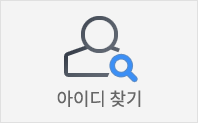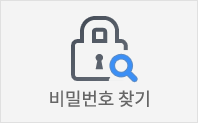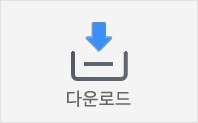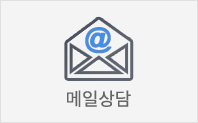PPT 디자인 특강과 자격증을 동시에! 우리대학은 이미 다 취득했는데 너희 대학은?
[도형 활용하기] 겹쳐진 개체 쉽게 수정하기
그룹을 해제하지 않고 수정하는 방법을 지금 알아보겠습니다.
1. [홈]탭에서 [편집] 그룹안에 있는 [선택]을 클릭하고 [선택 창]을 선택합니다.
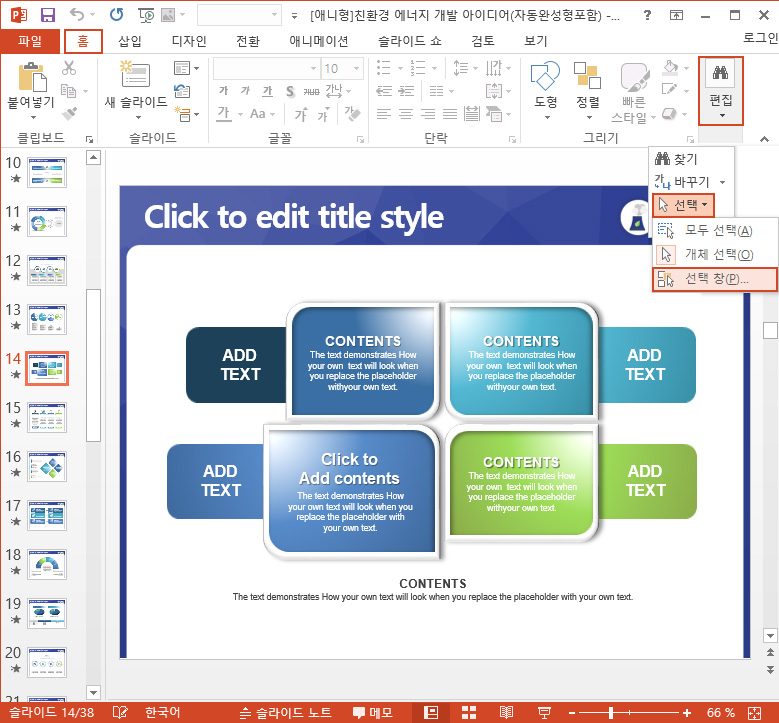
2. 오른쪽에 [선택]창이 열리면 표시된 레이어를 확인하고 리스트에서 'Rectangle 33' 의 눈 아이콘을 클릭 합니다.
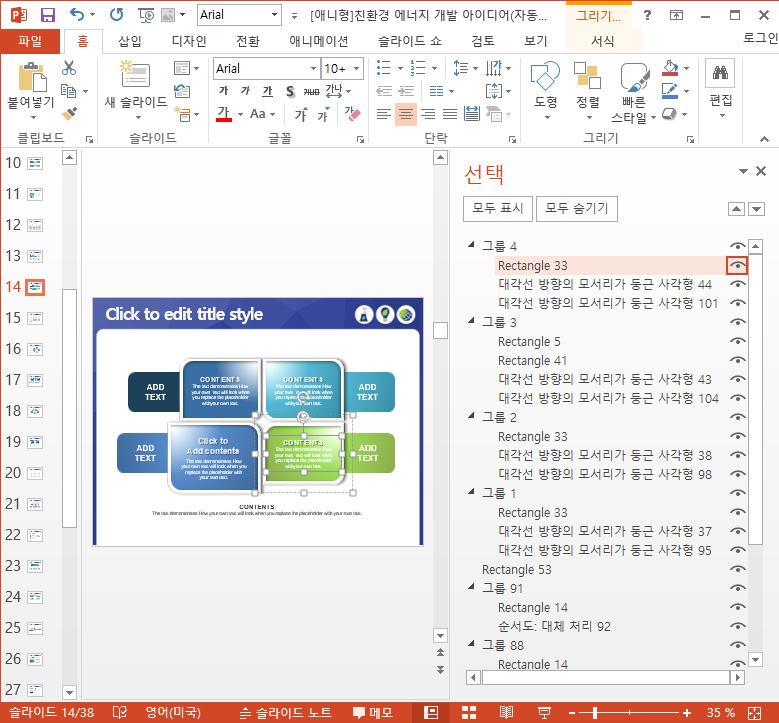
3. 눈 아이콘이 ( - )로 만들어지면 'Rectangle 33' 텍스트가 사라집니다.
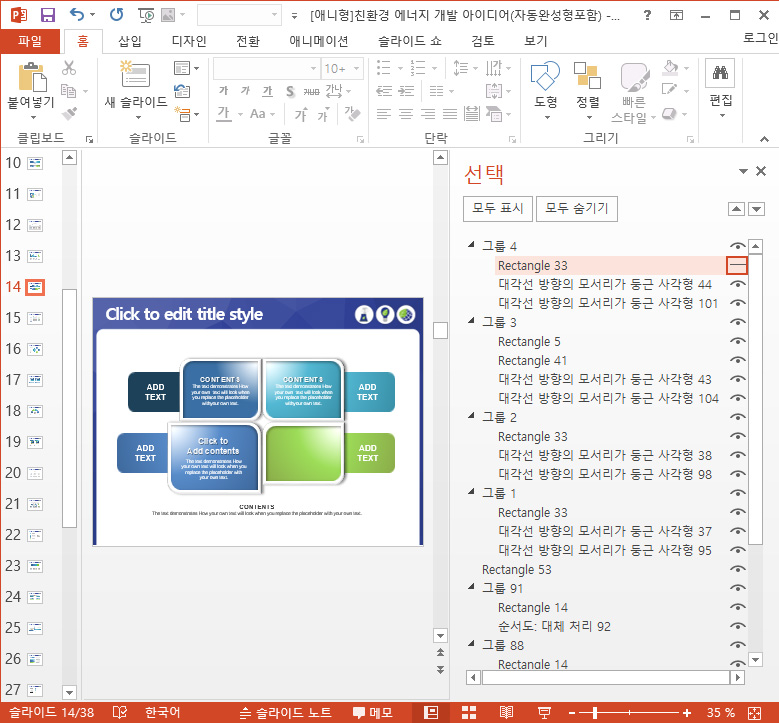
4. 텍스트 내용만 수정하고 싶을땐 'Rectangle 5' 를 선택 후 텍스트창이 뜨면 내용만 쉽게 수정하실 수 있습니다.
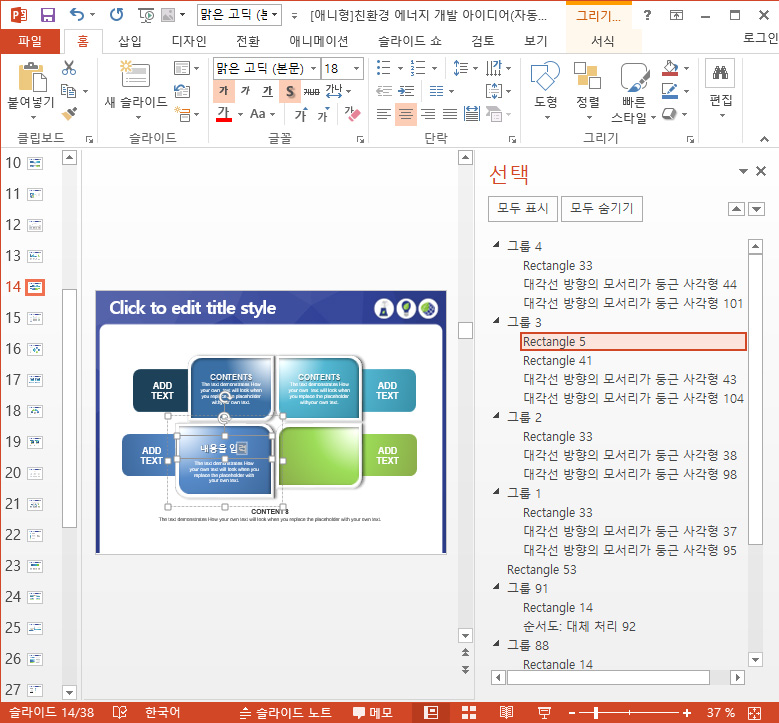
- [이전글] 프레젠테이션 준비단계 - 정보수집
- [현재글] 겹쳐진 개체 쉽게 수정하기
- [다음글] 빠르게 이미지 배치해 그림 레이아웃 완성하기